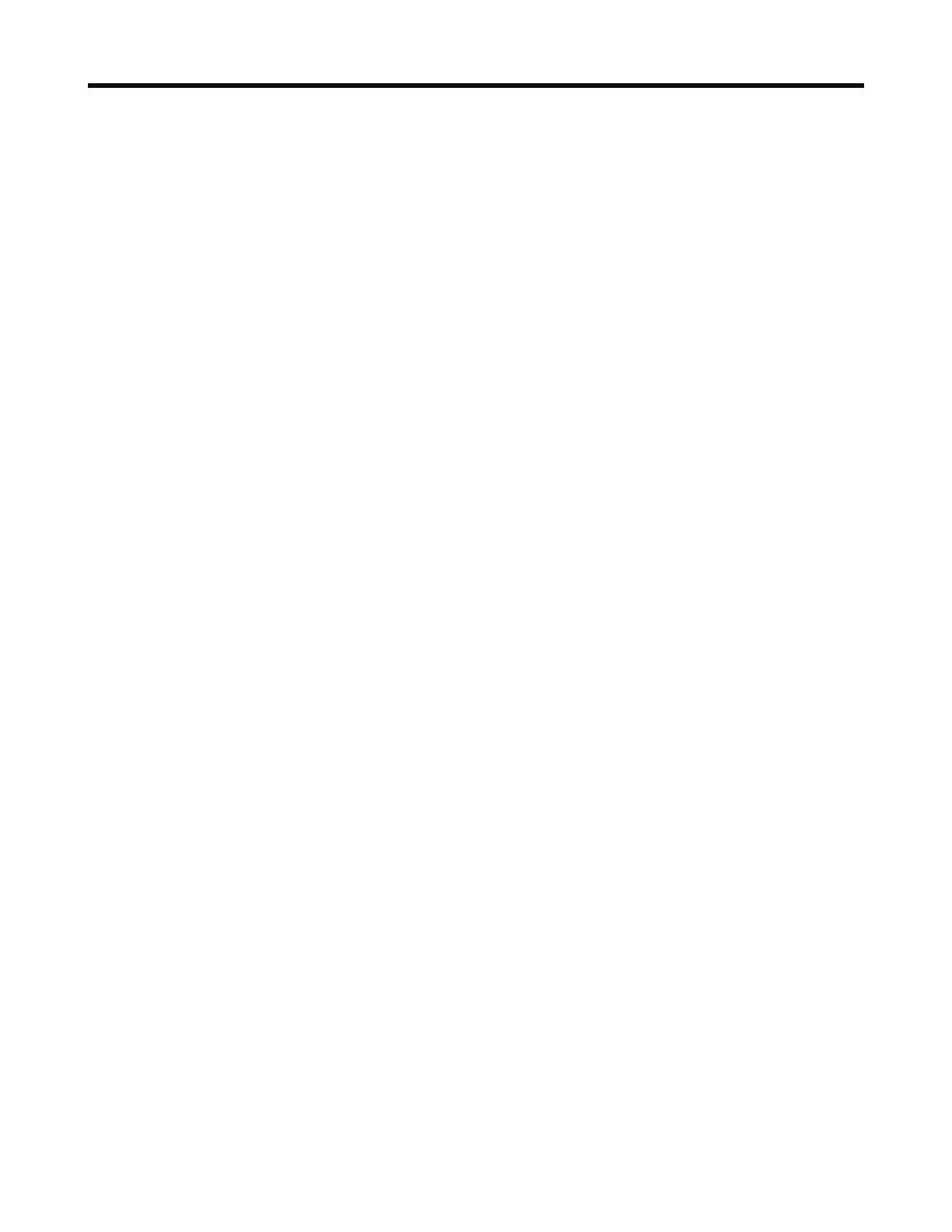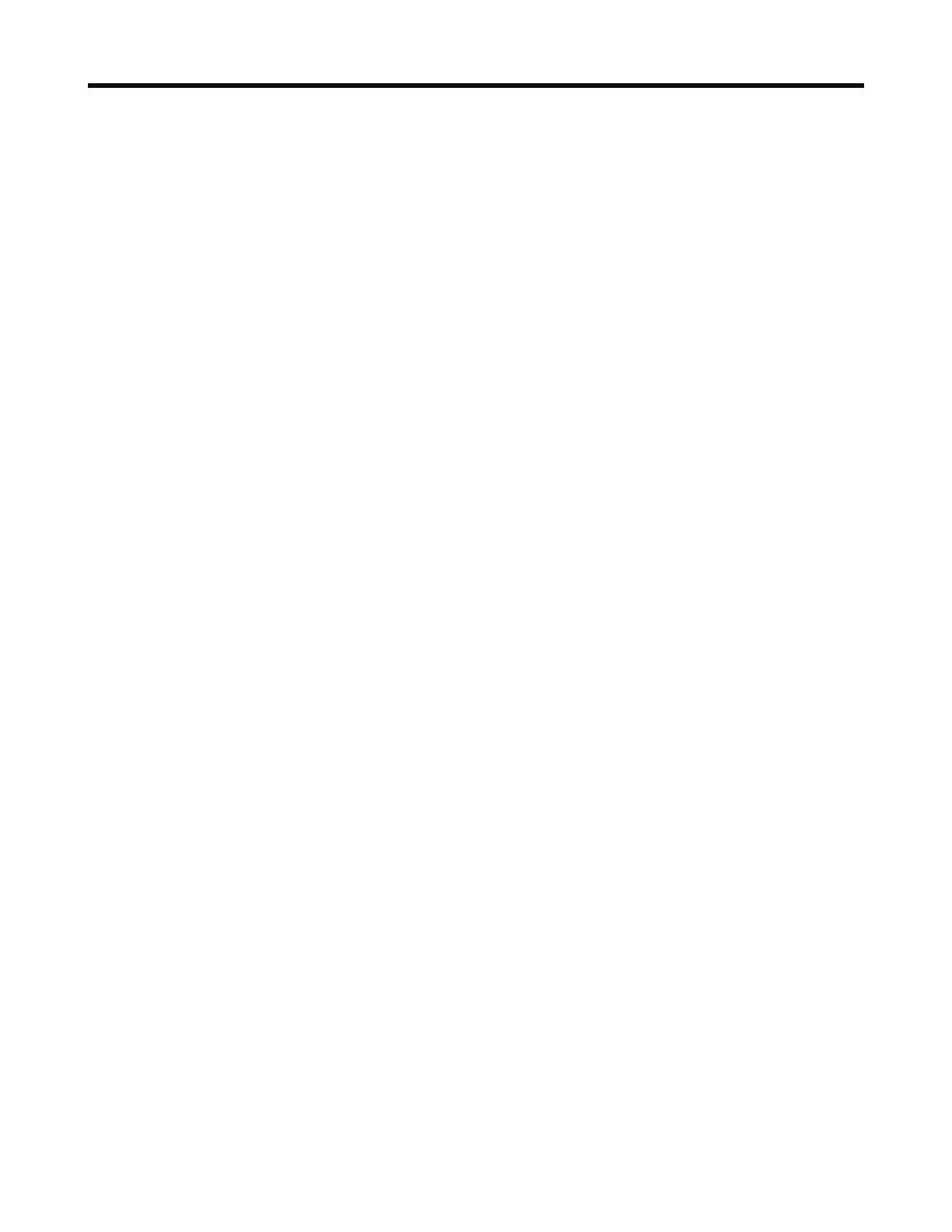
13
Aux in Type – Esegue dei calcoli “magici” che contribuiscono a rendere più accurate le
armonie generate.
Sono disponibili 2 impostazioni:
1. LIVE–Dausarequandosisuonadalvivooprocessandounatracciavocaleregistratadauna
DAWusandol’ingressoAUX,perforniretracceguida.
2. TRACKS – Da usare per cantare insieme a musica pre-registrata, ad esempio con un lettore
mp3.
Mic Control–Impostal’azioneassociataaltastodelmicrofono(MP-75).
Sono disponibili 4 impostazioni:
1. HIT–IltastodelmicrofonocontrollalafunzionedelpulsanteHITnellepatchincuiquesta
funzione risulta assegnata.
2. HIT + TALK - Premendo il tasto del microfono si attiva la funzione HIT. Tenendo premuto il
tasto del microfono si attiva la modalità TALK, che bypassa tutti gli effetti. Premere nuovamente
il tasto per uscire dalla modalità TALK.
3. PRESETUP–Perscorrereciclicamenteipreset,avanzandoall’internodelmenu.
4. LOOP – Attiva o disattiva la funzione RECORD/PLAY/O-DUB per il Looping.
Tone Style –GliStyleapplicanoquantitàvariabilidiAdaptiveEQ,CompressioneeGate.
Sono presenti 9 Style da scegliere:
1. OFF – Nessun Tone Style applicato.
2. NORMAL–Applicaalsegnaleunaleggeraequalizzazionenellebasse,medieealtefrequenze,
leggeracompressioneeunaminimapartediGate(quandoillivellod’ingressosiabbassasuf-
cientemente,l’ingressovienesilenziato).
3. LESSBRIGHT–SimilealNormal,maconunaminoreenfasiEQsullealtefrequenze.
4. NORM+WARMTH–SimilealNormal,conunaleggeraaccentuazionedellefrequenzemedie
per dare un certo calore alla voce.
5. MORECOMP–UtilizzaleimpostazioniNormaldiEQeGate,maconun’impostazionedel
compressorepiùaggressiva.Styleindicatoperlevocidotatediun’ampiagammadinamica,quin-
di per tenere i livelli sotto controllo.
6. NORMNOGATE–RimuovelafunzioneGatedalloStyleNormal.Ciòsignicacheancheai
livelli più bassi di segnale in ingresso, il microfono risulterà attivo - voce più intima e “sensuale”.
7. LESS BRIGHT NG – Uguale a LESS BRIGHT, ma senza funzione Gate.
8. WARMTH NG – Uguale a NORM+WARMTH, ma senza funzione Gate.
9. MORE COMP NG – Uguale a MORE COMP, ma senza funzione Gate.
Setup - Input (cont.)